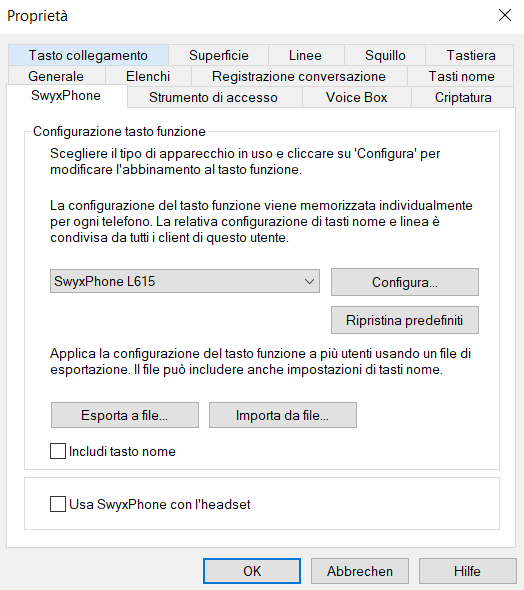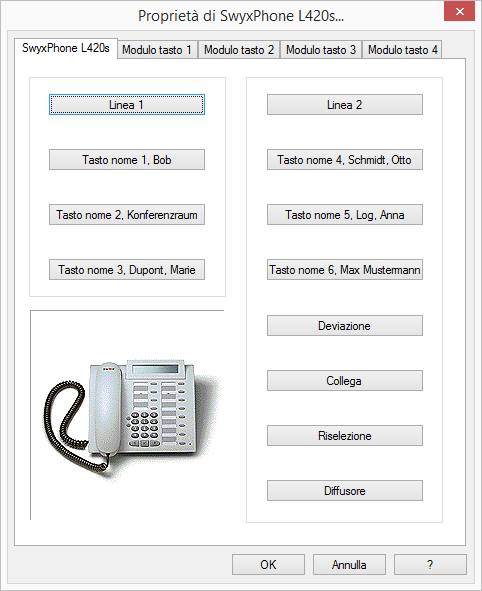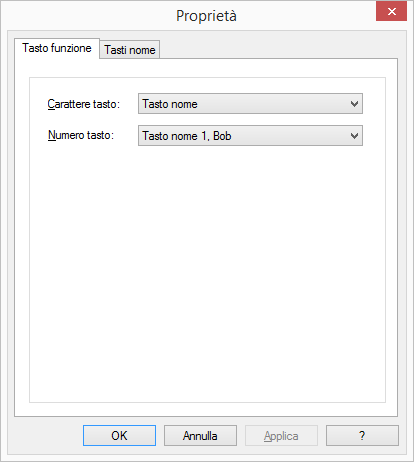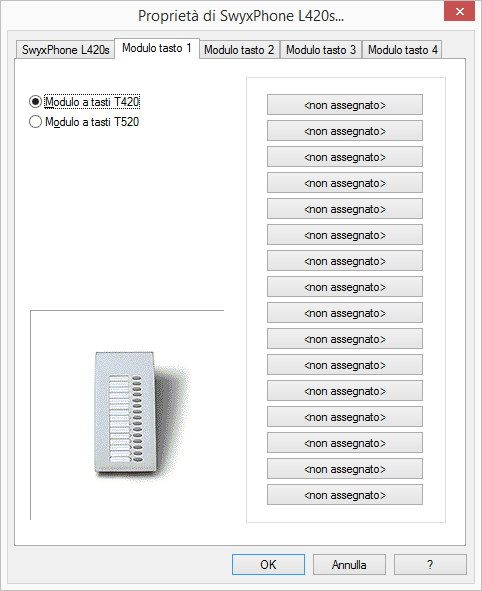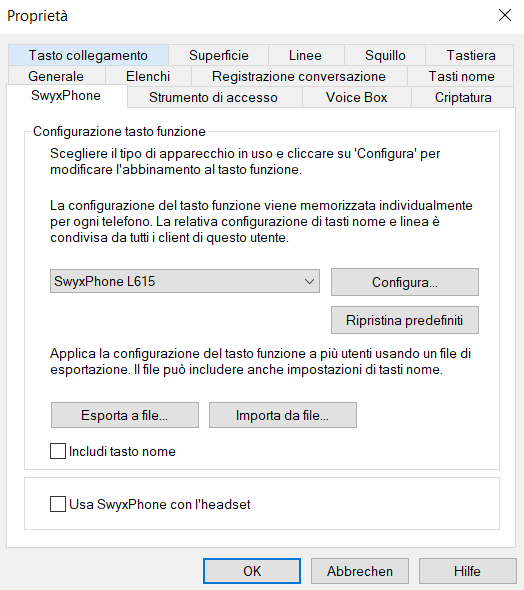12.1.10 SwyxPhone
Mediante la scheda "SwyxPhone" è possibile creare comodamente abbinamenti per i tasti dei diversi telefoni IP.
Così si configurano i tasti per SwyxPhone in SwyxIt! Classic
1 Scegliere il modello di telefono che si desidera configurare dal menu a discesa e cliccare su "Configura...".
Si apre una finestra con le proprietà del telefono scelto.
Si vede una foto del telefono e campi disposti in analogia ai tasti sul telefono.
2 Cliccare su un campo per configurare il relativo tasto del telefono.
Si apre la scheda delle proprietà del tasto.
A seconda della funzione scelta è disponibile un ulteriore scheda per definire meglio le proprietà del tasto.
3 Seguire questo iter per configurare tutti i tasti del telefono scelto.
Usando diversi modello di telefono è possibile configurare tutti i tasti per tutti i modelli di telefono. A seconda del modello scelto sono eventualmente disponibili ulteriore schede per configurare moduli a tasto.
4 Scegliere il modulo da collegare.
5 Creare gli abbinamenti dei tasti come sul telefono e cliccare su "OK" per ritornare alla scheda "Proprietà di...".
| Si noti che i tasti di nome e i tasti di linea sono configurati allo stesso modo per SwyxIt! Classic e SwyxPhone se sono collegati a SwyxServer con lo stesso account utente. Il tasto nome 1 ha lo stesso identico abbinamento per tutti i telefoni e lo SwyxIt! Classic. |
6 Nella finestra "Proprietà di..." è inoltre possibile importare ed esportare abbinamenti di tasti.
Per farlo usare i tasti "Esporta a file" o "Importa da file".
Qui è possibile stabilire se importando o esportando i dati relativi agli abbinamenti dei tasti devono contemplare anche numeri e nomi ad essi abbinati. Disattivando la casella "Includi tasto nome" verrà esportata solamente la funzione (ad es. tasto nome 3), ma non il relativo nome e numero telefonico.
| Verranno esportati tutti i dati configurati per il conto utente in questione. Connettendosi a uno SwyxPhone la configurazione standard verrà autmaticamente memorizzata nel proprio conto utente. |
7 Definire se si desidera allacciare un headset allo SwyxPhone.

Se questa opzione non è attivata, rispondendo ad es. a una chiamata con microtelefono agganciato verrà attivata la funzione vivavoce. Un headset allacciato verrà attivato solamente dopo aver premuto il tasto headset sul telefono.

Se l'opzione invece è attivata la conversazione potrà essere condotta mediante headset. Volendo attivare la funzione vivavoce è necessario premere il tasto diffusore sul telefono.
L'opzione è comunque rilevante solo se l'utente utilizza uno SwyxPhone al quale vuole allacciare un'headset. Vedi anche
App. E: Terminali.
Codifica di conversazioni mediante SRTP
A partire dalla versione SwyxWare è supportata la codifica delle conversazioni mediante il protocollo "Secure Real Time Transport Protocol“ (SRTP). Il protocollo "in tempo reale", applicato cioè alle conversazioni attive contribuisce a rendere sicure le conversazioni stesse. La conversazione viene codificata.
I terminali della serie SwyxPhone Lxxx e SwyxIt! Classic supportano questa tecnologia e sono quindi adatti per codificare le conversazioni mediante SRTP.